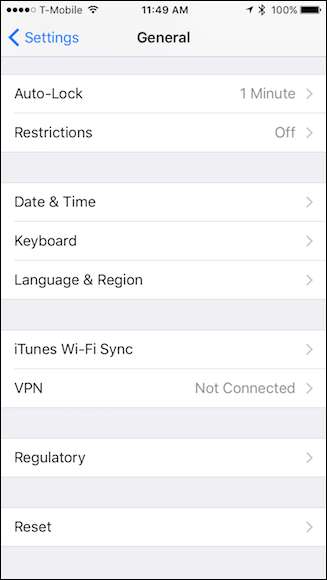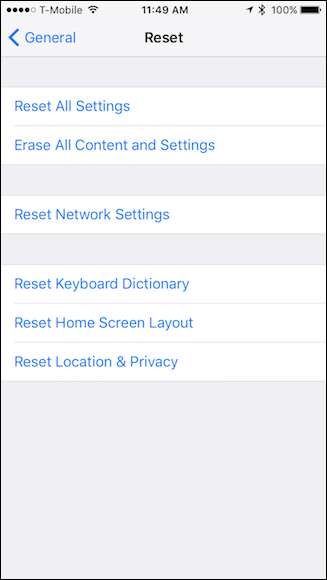Hvert år kommer Apple ut med nye iPhones og iPads og en ny versjon av iOS. Selv om det er lurt å holde seg oppdatert på programvare, har ikke alle råd til å kjøpe ny maskinvare hvert år. Hvis iPhone eller iPad viser alderen, er det noen triks for å presse ut litt mer ytelse.
Du har sikkert hørt i nyhetene nylig at du kan øke hastigheten på den gamle telefonen din gjenopprette den fra bunnen av , eller av skifte ut batteriet . Men før du går løs, kan disse mindre justeringene være verdt å prøve først.
Start telefonen på nytt
Har du prøvd å slå den av og på igjen ? Det høres dumt ut, men vi vet alle at den mest testede måten å løse problemer på er å bare starte enheten på nytt. For å gjøre dette er det bare å holde nede strømknappen til “Slide for power off” -kontrollen vises, slå av enheten og deretter starte den på nytt.
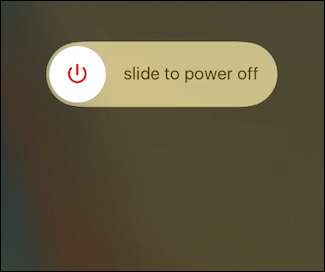
Vi forstår at denne metoden vanligvis har vært Windows-brukernes domene, men den kan også fungere for en svak iPad eller iPhone. Prøv det før du endrer innstillinger.
Reduser grafikkoverhead ved å deaktivere Eye Candy
Grafikk utgjør mye ytelse overhead. På nyere iPhones og iPads virker alt sømløst og flytende, men når enheten eldes, kan du begynne å legge merke til litt stamming og forsinkelse. For å forbedre ting, åpne Innstillinger, og gå deretter til Generelt> Tilgjengelighet.
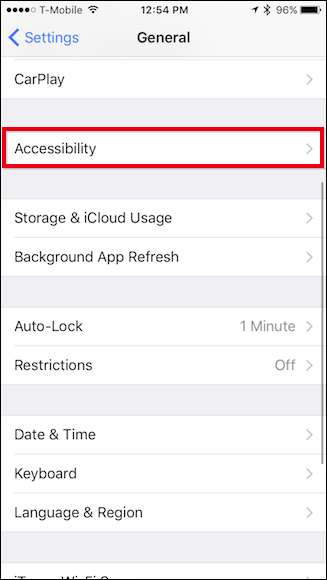
Det er to innstillingsgrupper her du vil se på: Øk kontrast og reduser bevegelse.
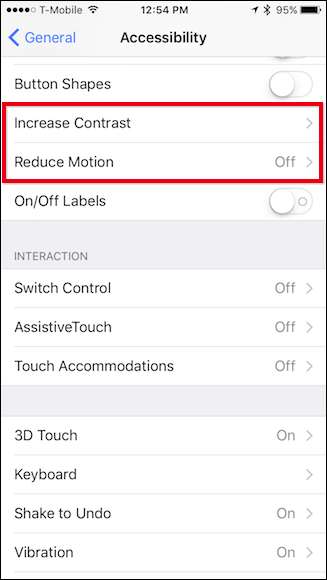
Trykk først på Åpne kontrast, og slå deretter på Reduser gjennomsiktighet.

Dette fjerner gjennomsiktighetseffektene du ser på visse UI-elementer, for eksempel kontrollsenteret. I stedet for å se et snev av ikonene dine under, er den grå og ugjennomsiktig. Dette krever mindre prosessorkraft for at enheten din skal tegne, og skal øke hastigheten litt.
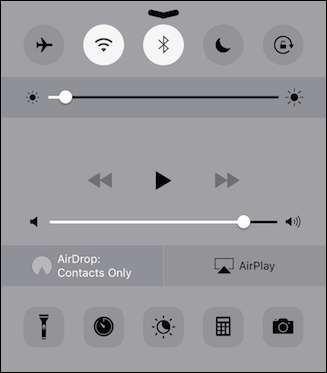
Det andre elementet du kan vurdere er Reduce Motion. Dette vil redusere mange unødvendige animasjoner, som parallakseffekten på startskjermen.
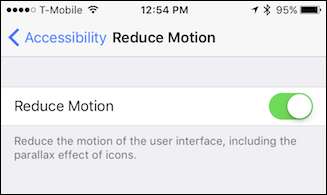
Disse elementene vil komme langt for å øke hastigheten på enheten din, men det er åpenbart andre alternativer også.
Slett apper og frigjør plass
Hvis iPhone-lagringsplassen din er veldig full - som i, nesten null ledig plass igjen -, kan det å bidra til å forbedre ytelsen i visse områder være sletting av apper du ikke bruker. Også mange apper bruker bakgrunnsprosesser som bruker dyrebare ressurser, for eksempel den nevnte bakgrunnsoppdateringen, så avinstallering av apper du ikke bruker, kan gå langt.
Sørg for at de generelle innstillingene er åpne, og trykk på iPhone-lagring eller iPad-lagring.

Nå som du er på lagringsskjermen, vil du se alle appene dine og plassen de bruker i synkende rekkefølge.
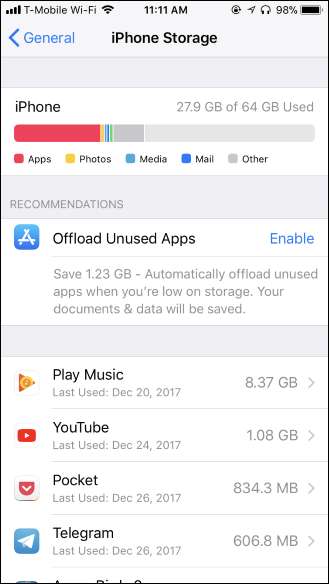
For de fleste apper er det bare å trykke på den og velge "Slett app" for å avinstallere den. Du kan også gjøre dette fra startskjermen, men denne visningen lar deg se hvor mye plass du frigjør mens du går, noe som er fint. Igjen, du må ikke bli gal ved å slette ting for å forbedre ytelsen, selv om det er hyggelig å ha en buffer med ledig plass, slik at du har plass til nye bilder og sånt.
I SLEKT: Slik frigjør du plass på iPhone eller iPad ved å laste ned ubrukte apper
Det er også en “Offload App” -alternativet her. Dette vil slette selve appen, men beholde appens data på telefonen eller nettbrettet. Dette vil la deg laste ned appen fra App Store i fremtiden og umiddelbart begynne å bruke den igjen, og fortsette akkurat der du slapp.
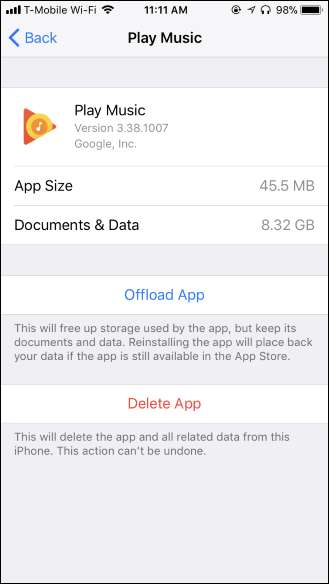
I SLEKT: Hvordan frigjøre plass på en iPhone eller iPad
Noen apper, for eksempel Podcasts-appen, vil gi deg muligheten til å rense dataene i den, men dette er mer sjeldent.
Hvis du vil frigjøre plass, kan du også se i appene selv - å rydde ut visse podcast-episoder eller gamle bilder og videoer du ikke vil ha, er en fin måte å få tilbake noe av den plassen.
Gjør deg borte med appoppdateringer
Oppdatering av bakgrunnsapp er en sikker måte å sluke dyrebare ressurser på enheten din. Heldigvis kan du deaktivere dem, men vær oppmerksom på at deaktivering av dem betyr å åpne apper for å se noe nytt. De oppdaterer ikke dataene sine i bakgrunnen.
Gå inn i innstillingene, hvis du ikke allerede er der, og gå til Generelt> Oppdater bakgrunnsapp.
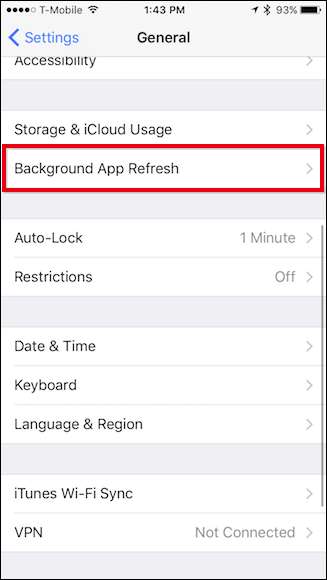
Du har to valg her: Du kan deaktivere dem engros eller individuelt.
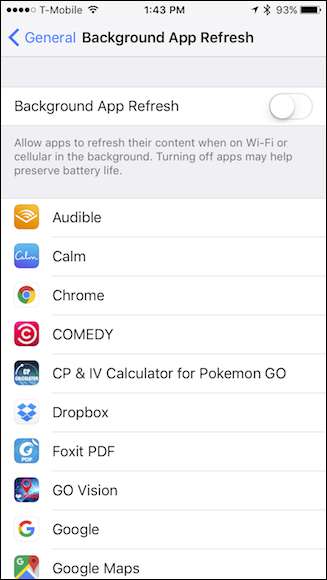
Du kan prøve å deaktivere individuelle apper først for å se hvordan det påvirker ytelsen. Hvis det ikke hjelper, kan du prøve å deaktivere dem alle på en gang. Dette alternativet vil sannsynligvis også få mer liv ut av batteriet ditt, så det har definitivt sine fordeler.
Fjern meldinger
I SLEKT: Slik frigjør du plass som brukes av iPhone- eller iPad-meldingsappen
Selv om det er lite sannsynlig å bremse hele telefonen, har mange brukere funnet at lagring av hundrevis eller tusenvis av tekstmeldinger kan føre til at selve meldingsappen sakte - det er tross alt mye informasjon som den kan indekseres. Så av og til kan det være lurt å tøm meldingsappen din hvis det begynner å føles laggy.
For å slette individuelle meldinger, kan du sveipe til venstre for å avsløre en Slett-knapp ...
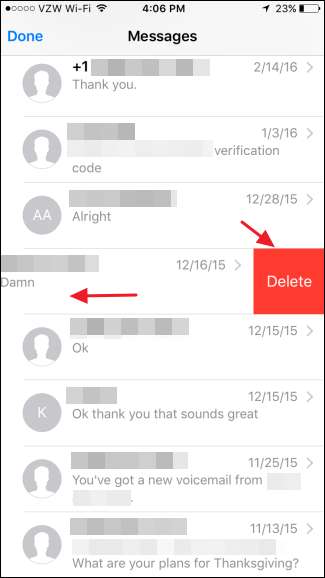
... eller slett flere meldinger ved å trykke på "Rediger" -knappen i hjørnet og velge meldingene du vil slette.

Mest sannsynlig vil du imidlertid begrense meldingsloggen din og slette elementer over en viss alder. Åpne Innstillinger-appen på iPhone og bla ned til og trykk på åpne Meldinger, og trykk deretter på Behold meldinger for å begrense meldingsloggen til et år eller 30 dager.

Deaktiver Siri-forslag
Så kult som det kan være, kan Spotlight Search være litt ressurskrevende på mindre dyktige enheter. Å slå av Siri-forslagene som dukker opp når du søker, kan hjelpe deg med å flytte ting.
Åpne Innstillinger-appen og trykk på "Siri & Search" for å finne disse innstillingene.
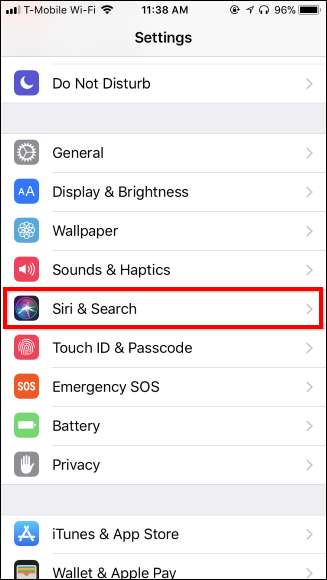
Rull ned til Siri-forslag-delen for å finne disse alternativene. Akkurat som med bakgrunnsoppdateringer av appen, kan du velge å gå den enkelte rute eller slå det av samtidig.
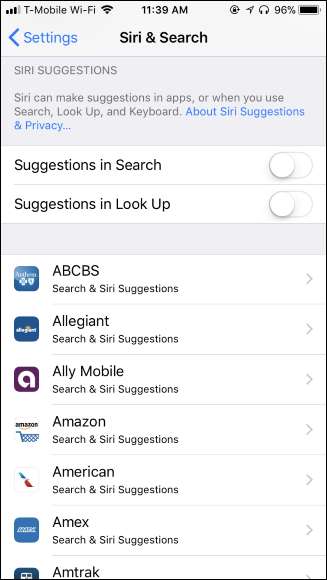
Igjen, hvordan du går frem til det, er opp til deg, hvis du synes denne funksjonen er nyttig, men det er ting du kanskje ikke trenger resultater for, og du kan dermed deaktivere dem.
Bruk Apples apper
Tredjepartsapper tilbyr ofte mer funksjonalitet enn Apples innebygde apper, men de kan også kreve flere ressurser - ressurser som en eldre iPhone eller iPad ikke nødvendigvis har.
Hvis tredjepartsapper føles sakte, kan du prøve å bruke et av Apples innebygde tilbud i stedet (for eksempel prøve Safari i stedet for Google Chrome). Siden de ikke blir oppdatert så ofte - og siden Apple er nøye med å utvikle appene sine for å kjøre godt - kan de ha mer levetid på gamle enheter enn nye, stadig oppdaterende apper.

Sikkerhetskopier og gjenopprett iPhone eller iPad
Hvis de ovennevnte triksene ikke er nok, kan det føre til raskere oppstart av iPhone eller iPad å utføre en sikkerhetskopi og gjenoppretting. Under panseret kan denne prosessen fikse feil der en useriøs prosess eller en annen del av iOS-operativsystemet bruker for mye CPU-kraft.
I stedet for å tørke telefonen og miste alt, kan du sikkerhetskopiere innholdet på telefonen, gjenopprette den til fabrikkinnstillingene, og deretter gjenopprette dine personlige data fra sikkerhetskopien. Dette gir deg en ny “systemtilstand”, men din iPhone eller iPad vil fortsatt ha alle dine personlige data og apper.
Du bruker iTunes til dette, da det lar deg lage og gjenopprette en lokal sikkerhetskopi av enheten. Hvis du bruker en Windows-PC, må du install iTunes først. Hvis du bruker en Mac, er iTunes allerede installert.
I SLEKT: Hvordan fikse en iPhone eller iPad som ikke vises i iTunes
Når du har lansert iTunes, kobler du iPhone eller iPad til datamaskinen med den medfølgende USB-kabelen - det er den samme du bruker for å lade den. Hvis dette er første gang du kobler enheten til denne datamaskinen, blir du bedt om å "stole på" den. Trykk på “Trust” -knappen på skjermen på enheten din, og skriv inn PIN-koden for å fortsette.
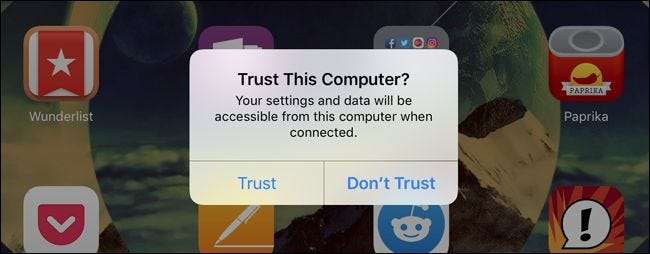
I SLEKT: Hvordan fikse en iPhone eller iPad som ikke vises i iTunes
I iTunes klikker du på enhetsikonet på venstre side av verktøylinjen for å fortsette. Hvis denne enhetsknappen ikke vises, må du kanskje trykke på “Stol på” -knappen, låse opp enheten først eller følg andre feilsøkingstrinn .
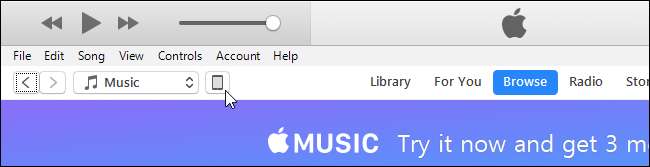
Velg "Sammendrag" i venstre rute under navnet på enheten hvis den ikke allerede er valgt.

Klikk på "Sikkerhetskopier nå" -knappen under Sikkerhetskopiere og gjenopprette manuelt for å sikkerhetskopiere iPhone eller iPad til PC eller Mac.
iTunes oppretter sikkerhetskopien for deg, og du vil se en "Sikkerhetskopiering" -melding øverst i vinduet mens den skjer.
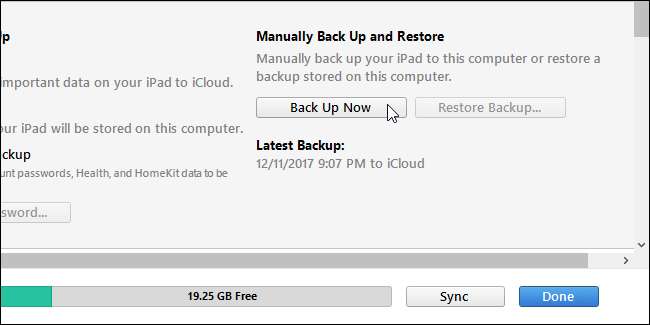
Klikk på "Gjenopprett sikkerhetskopi" når sikkerhetskopien er fullført.
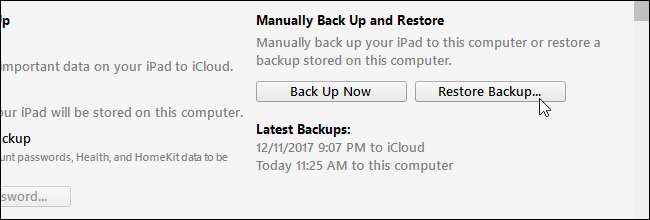
Hvis iTunes forteller deg at du må slå av Finn min iPhone eller Finn min iPad, kan du gjøre det ved å åpne Innstillinger-appen, trykke på navnet ditt øverst på listen, trykke på navnet på enheten du bruker i listen , og trykk deretter på "Finn min iPhone" eller "Finn min iPad" -funksjonen og sett den til "Av". Du må angi Apple ID-passordet ditt for å deaktivere det.
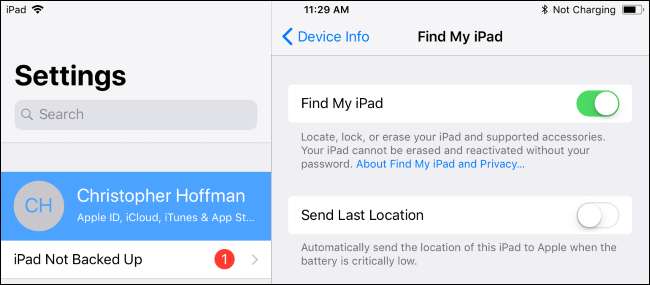
Hvis du måtte deaktivere Finn min iPhone eller Finn min iPad, klikker du på "Gjenopprett sikkerhetskopi" -knappen i iTunes igjen. Du blir bedt om å velge sikkerhetskopien du vil gjenopprette. Du kan se hvilken sikkerhetskopi som er sist etter "Sist sikkerhetskopiert" -tid.
Velg sikkerhetskopien du nettopp opprettet, og klikk "Gjenopprett". iTunes vil gjenopprette enheten fra sikkerhetskopien du valgte, og den vil starte på nytt under denne prosessen. Du må gå gjennom noen oppsettskjermbilder på iPhone eller iPad etterpå, men nesten alt - inkludert PIN-koden og fingeravtrykk med berørings-ID - vil bli bevart.
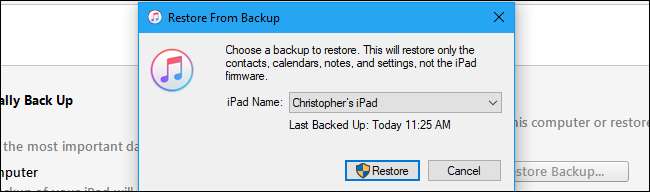
Hvis alt annet mislykkes, er det bare å starte på nytt
Hvis ingen av løsningene ovenfor fungerer, kan du ha et mer alvorlig problem, som datakorrupsjon, som får enheten til å bremse. Noen ganger er det best å bare starte fra et helt rent skifer, noe som betyr å tilbakestille enheten og ikke gjenopprette fra en sikkerhetskopi. For å gjøre dette, åpne Generelle innstillinger og bla ned til Tilbakestill.
I stedet for å implementere det nukleare alternativet, kan du først prøve å tilbakestille alle innstillinger, som vil fjerne mye data som lagrede Wi-Fi-nettverk, Touch ID, apptillatelser og mer.
Men hvis det ikke fungerer, må du sørge for at viktige data blir sikkerhetskopiert, og deretter velge "Slett alt innhold og innstillinger". Du må sette iPhone på nytt fra bunnen av, men det kan hende at den kjører bedre.
Bytt ut iPhone-batteriet

I SLEKT: Du kan øke hastigheten på din sakte iPhone ved å bytte ut batteriet
Du kan øke hastigheten på noen sakte og gamle iPhones ved å bytte ut batteriene. Apple sjokkerte alle ved å innrømme at når iPhone blir eldre, reduserer iOS prosessoren for å unngå tilfeldige nedleggelser.
Det stemmer, din iPhone faktisk "gasser" CPU-en sin, avhengig av hvor degradert batteriet er, noe som gjør at det går tregere enn det opprinnelig var designet for. Alle batterier i alle elektroniske enheter brytes ned over tid. Selv om du ta godt vare på dem , de vil bare degradere saktere.
Dessverre vil iPhone ikke advare deg om at ytelsen blir redusert, så du vet ikke nødvendigvis helt sikkert når det er på tide å bytte batteri. Det kan du imidlertid se om telefonen din er berørt av en app som heter Geekbench .
Hvis du har prøvd alt annet, og du har en iPhone som er over ett år eller to, kan det være på tide å bytte ut batteriet. Hvis du har AppleCare +, kan det være gratis å bytte batteri. Hvis ikke, en offisiell batteribytte gjennom Apple koster $ 79, men det er mye billigere enn å kjøpe en ny iPhone.
Nei, lukking av åpne apper hjelper ikke
I SLEKT: Nei, lukking av bakgrunnsapper på iPhone eller iPad vil ikke gjøre det raskere
Vi tror det også er viktig å fjerne en utbredt myte her: i motsetning til populær tro, "tømme RAM" og lukke åpne apper vil ikke gjøre mye av noe for generell ytelse (selv om det kan hjelpe deg med å fikse en individuell fast app). Faktisk vil lukking av alle appene dine regelmessig tvinge alle appene dine til å starte fra bunnen av hver gang du åpner dem, noe som får ting til å ta lenger —Og renne mer batteri - ikke gå raskere.
Forhåpentligvis vil disse tipsene gi deg noen forbedringer når det gjelder å gi de gamle iOS-enhetene dine et nytt liv. Åpenbart vil de ikke være så raske som de siste og beste, men de vil i det minste gi deg kanskje et år til, før du uunngåelig må oppgradere.
Bildekreditt: Porvatte Sirfirun /Shutterstock.com.